
怎么修改手机照片像素 如何调整手机图片像素大小
发布时间:2024-03-21 16:22:54 来源:丰图软件园
在当今社交媒体兴起的时代,手机成为了我们记录生活、分享美好瞬间的得力工具,有时候我们拍摄的照片像素不够高,影响了图片的清晰度和质量。那么如何修改手机照片的像素呢?如何调整手机图片的像素大小呢?这是许多人都会遇到的问题。在本文中我们将为大家介绍几种简单的方法来修改手机照片的像素,让您的照片更加清晰、更加美观。
如何调整手机图片像素大小
具体方法:
1.如下图,图片原像素为:2160*1920 2.19MB。
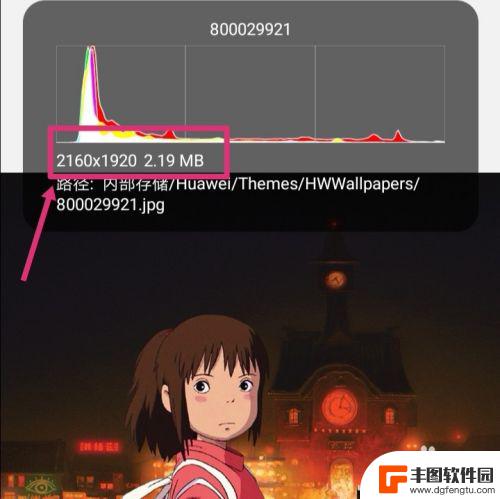
2.返回手机,进入手机设置,点搜索。
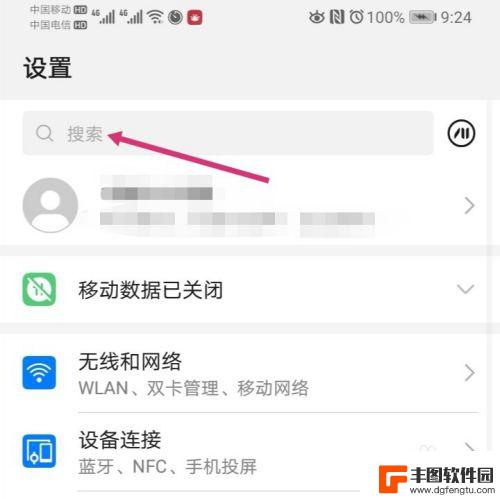
3.搜索智能分辨率,然后再点击智能分辨率。
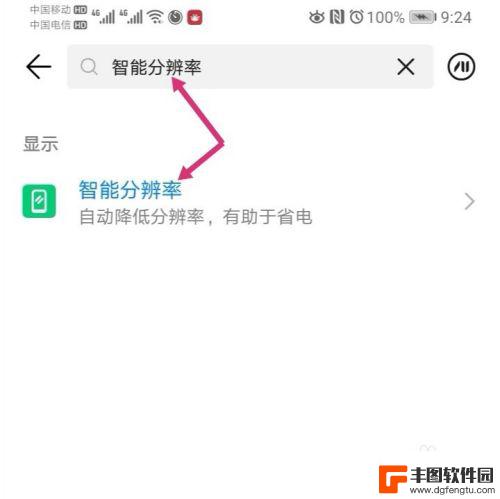
4.进入智能分辨率,把智能分辨率关闭,同时,勾选较低的像素。
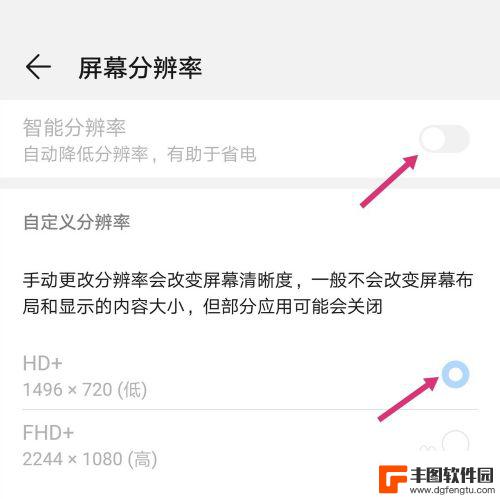
5.关闭智能分辨率后,使用手机截取原图。
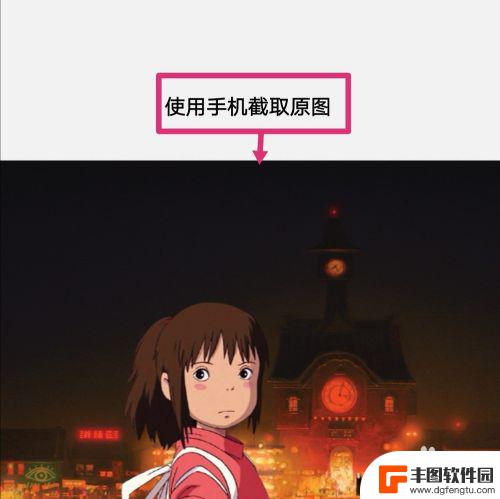
6.之后点击编辑。
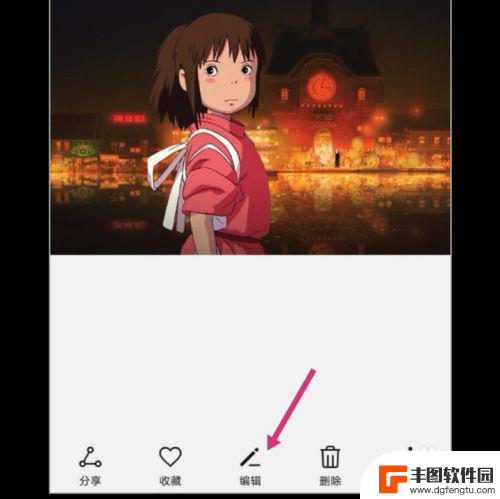
7.进入编辑,拉动图片的四个框。调整到原图大小,然后保存图片。
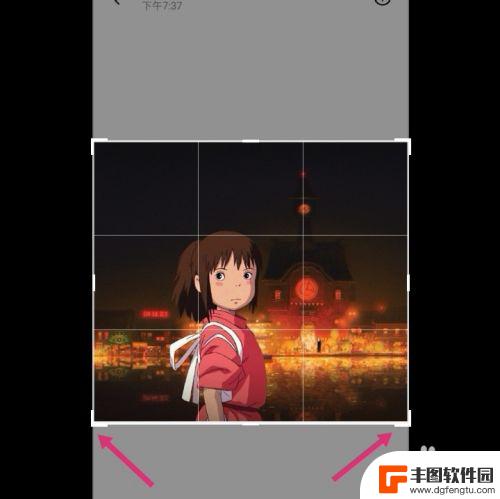
8.调整好的图片,像素就更改成如下大小了:575*516 82.31 KB。
如果要把像素变大一点,选择较高的分辨率。然后调整图片即可。
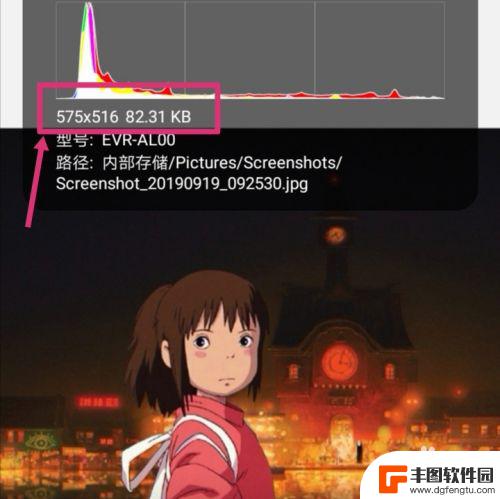
以上是修改手机照片像素的完整步骤,如果你遇到了这个问题,可以按照我提供的方法来解决,希望对大家有所帮助。
热门游戏
- 相关教程
- 小编精选
-
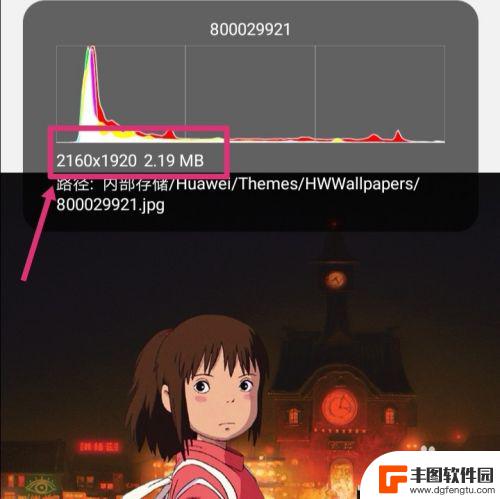
手机怎么照片像素化 手机如何改变图片像素大小
手机摄影已经成为我们日常生活中不可或缺的一部分,然而有时候我们会遇到照片像素化的问题,为了解决这一问题,我们需要了解手机如何改变图片的像素大小。通过调整照片的像素大小,我们可以...
2024-08-11
-
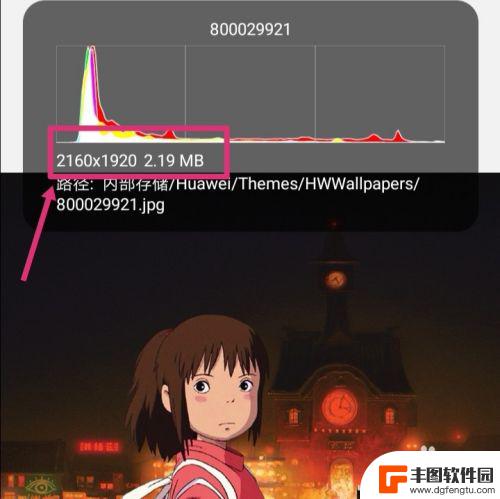
如何用手机修改照片像素 手机图片像素大小调整方法
在如今的数字时代,手机已经成为人们生活中不可或缺的一部分,拍照已经成为了我们日常生活中的一项必备技能,但是有时候我们拍摄的照片像素可能不尽如人意。那么如何用手机修改照片像素呢?...
2024-04-25
-
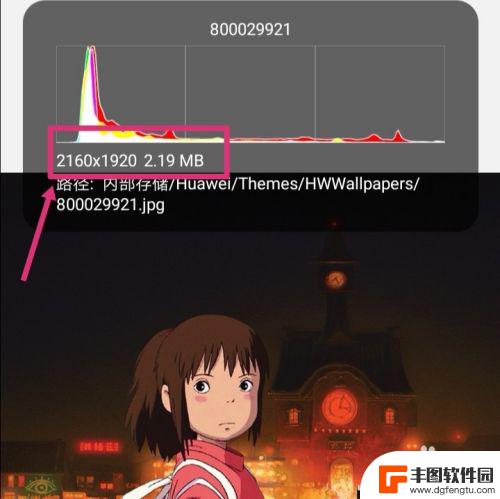
手机怎么调照片的分辨率和像素 用手机改变照片像素大小的方法
手机怎么调照片的分辨率和像素,随着手机摄影的普及,我们拍摄的照片越来越多,但有时,我们可能需要调整照片的分辨率和像素大小。因为不同场景和用途要求不同,改变照片像素大小可以帮助我...
2023-11-15
-
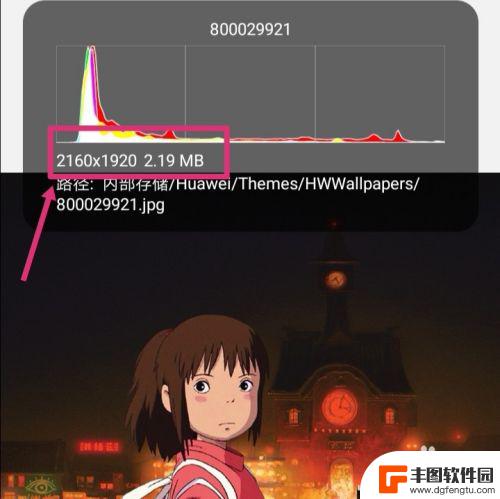
手机怎么照片改像素 手机图片像素大小调整技巧
在如今社交媒体盛行的时代,拍摄美丽的照片已经成为了人们生活中不可或缺的一部分,有时候我们在手机上拍摄的照片可能像素不够高,无法满足我们对图片质量的要求。如何在手机上调整照片的像...
2025-01-25
-
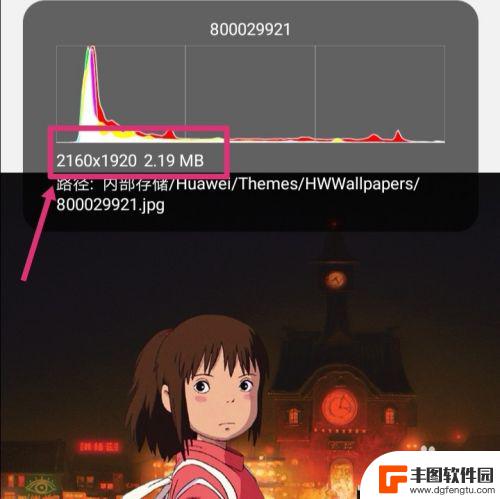
手机如何调整像素比较好 怎样调整手机图片像素大小
在如今的移动互联网时代,手机拍照已经成为人们日常生活中不可或缺的一部分,在拍摄完美照片之前,调整手机图片像素大小是至关重要的一步。正确调整像素可以使照片更清晰、更锐利,同时也能...
2024-10-06
-
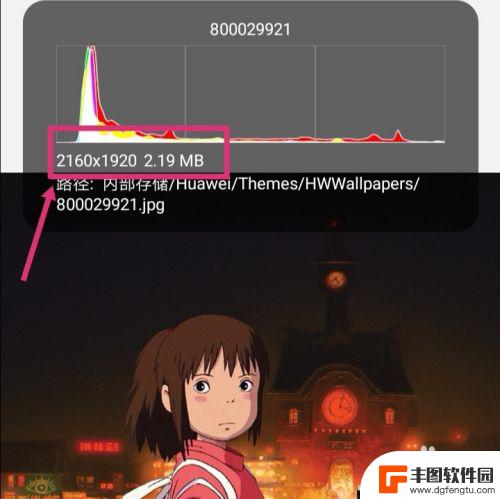
手机图片如何设置小些 手机如何改变图片像素大小
随着手机摄影的普及,如何设置手机图片的像素大小成为了一个值得关注的问题,在拍摄完照片后,我们可能需要将图片的像素大小调整为适合特定用途的尺寸,比如在社交媒体上分享或打印照片。通...
2024-04-10
-

苹果手机流量设置在哪里设置 苹果手机流量使用限制在哪调整
苹果手机作为目前市场上最受欢迎的智能手机品牌之一,其流量设置和使用限制也备受用户关注,在苹果手机上,我们可以通过设置中的蜂窝移动网络选项来调整流量使用限制,以便控制流量的使用情...
2025-02-18
-

手机如何扫描纸质表格文件 手机扫描纸质文件转电子版
现在随着科技的不断发展,手机不仅仅是通信工具,还是我们生活中必不可少的工具之一,而其中最方便的功能之一便是可以利用手机扫描纸质文件,将其转化为电子版。这种技术不仅可以方便我们的...
2025-02-18















